bios怎么设置u盘为第一启动盘 怎么设置启动盘为u盘
更新时间:2023-12-27 14:20:33作者:zheng
有些用户在安装windows系统的时候想要将u盘设置未第一启动项,但是不知道如何设置,今天小编给大家带来bios怎么设置u盘为第一启动盘,有遇到这个问题的朋友,跟着小编一起来操作吧。
方法如下:
1.将u盘插入到电脑的usb插口(建议插到主机后置的usb插口并拔出其他的usb插口),重启电脑按下del键进入bios设置 (部分电脑为esc、F1、F2) ,选择 Advanced BIOS Features 后按回车键确认即可。

2.接下来选择“ First boot device ”按下回车键,在弹出的窗口中选择“ USB-ZIP ”,有的电脑选项为“ USB-HDD ”,你可以尝试这两个选项,因为不同主板的电脑支持的情况可能会有所不同。

3.设定完毕后,先按下 F10 再按 Y 键,随后按下 回车键 保存并退出bios设置即可。
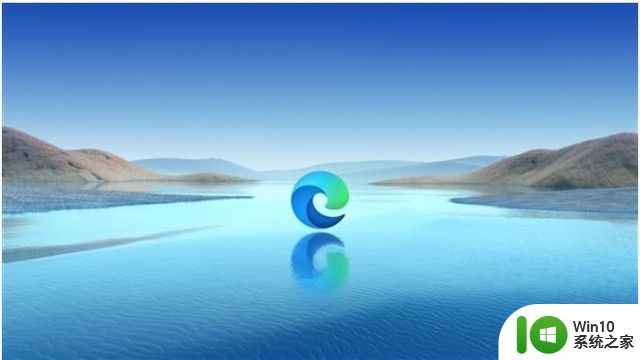
以上就是bios怎么设置u盘为第一启动盘的全部内容,有需要的用户就可以根据小编的步骤进行操作了,希望能够对大家有所帮助。
bios怎么设置u盘为第一启动盘 怎么设置启动盘为u盘相关教程
- bios设置怎么修改u盘为第一启动项 如何在BIOS中将U盘设置为首选启动项
- 老电脑bios设置第一启动项为u盘的方法 老电脑如何设置u盘为第一启动项
- 铭瑄主板怎么在bios设置u盘第一启动项 铭瑄主板如何设置U盘为第一启动项
- 华硕灵耀s2进bios设置U盘第一启动项方法 华硕灵耀s2如何设置U盘为第一启动项
- 英特尔主板设置U盘为第一启动项教程 英特尔主板如何设置U盘为第一启动项
- 华擎主板设置U盘为第一启动项的方法 华擎主板BIOS设置U盘为启动项步骤
- 雷神电脑怎么进入bios u盘启动 雷神电脑如何设置第一启动项为U盘启动
- 联想t460p如何设置U盘启动 联想t460p进bios设置U盘为第一启动项的步骤
- uefi笔记本如何设置u盘为第一启动项 UEFI BIOS设置U盘启动顺序步骤
- 昂达N61S主板进入bios设置u盘启动的方法 昂达N61S主板如何设置U盘为第一启动项
- 联想Y430设置U盘第一启动项教程 联想Y430如何设置U盘为第一启动项
- 机械师t58进bios设置U盘为第一启动项的步骤 机械师t58怎么从U盘启动
- U盘装机提示Error 15:File Not Found怎么解决 U盘装机Error 15怎么解决
- 无线网络手机能连上电脑连不上怎么办 无线网络手机连接电脑失败怎么解决
- 酷我音乐电脑版怎么取消边听歌变缓存 酷我音乐电脑版取消边听歌功能步骤
- 设置电脑ip提示出现了一个意外怎么解决 电脑IP设置出现意外怎么办
电脑教程推荐
- 1 w8系统运行程序提示msg:xxxx.exe–无法找到入口的解决方法 w8系统无法找到入口程序解决方法
- 2 雷电模拟器游戏中心打不开一直加载中怎么解决 雷电模拟器游戏中心无法打开怎么办
- 3 如何使用disk genius调整分区大小c盘 Disk Genius如何调整C盘分区大小
- 4 清除xp系统操作记录保护隐私安全的方法 如何清除Windows XP系统中的操作记录以保护隐私安全
- 5 u盘需要提供管理员权限才能复制到文件夹怎么办 u盘复制文件夹需要管理员权限
- 6 华硕P8H61-M PLUS主板bios设置u盘启动的步骤图解 华硕P8H61-M PLUS主板bios设置u盘启动方法步骤图解
- 7 无法打开这个应用请与你的系统管理员联系怎么办 应用打不开怎么处理
- 8 华擎主板设置bios的方法 华擎主板bios设置教程
- 9 笔记本无法正常启动您的电脑oxc0000001修复方法 笔记本电脑启动错误oxc0000001解决方法
- 10 U盘盘符不显示时打开U盘的技巧 U盘插入电脑后没反应怎么办
win10系统推荐
- 1 番茄家园ghost win10 32位官方最新版下载v2023.12
- 2 萝卜家园ghost win10 32位安装稳定版下载v2023.12
- 3 电脑公司ghost win10 64位专业免激活版v2023.12
- 4 番茄家园ghost win10 32位旗舰破解版v2023.12
- 5 索尼笔记本ghost win10 64位原版正式版v2023.12
- 6 系统之家ghost win10 64位u盘家庭版v2023.12
- 7 电脑公司ghost win10 64位官方破解版v2023.12
- 8 系统之家windows10 64位原版安装版v2023.12
- 9 深度技术ghost win10 64位极速稳定版v2023.12
- 10 雨林木风ghost win10 64位专业旗舰版v2023.12